[100 % vyriešené] Ako opraviť hlásenie „Chyba pri tlači“ v systéme Windows 10?
![[100 % vyriešené] Ako opraviť hlásenie „Chyba pri tlači“ v systéme Windows 10? [100 % vyriešené] Ako opraviť hlásenie „Chyba pri tlači“ v systéme Windows 10?](https://img2.luckytemplates.com/resources1/images2/image-9322-0408150406327.png)
V systéme Windows 10 sa zobrazuje správa o chybe tlače, potom postupujte podľa opráv uvedených v článku a uveďte tlačiareň do správnej cesty...
Zoznamy odkazov v systéme Windows 10 a Windows 11 umožňujú jednoduchý prístup k naposledy použitým súborom, priečinkom a webovým stránkam. Možno však budete chcieť zobraziť viac ako 10 posledných položiek, ktoré systém Windows zobrazuje predvolene.
Vyladením databázy Registry môžete dosiahnuť, aby systém Windows zobrazoval viac položiek v zoznamoch skokov. Môžete ho napríklad nastaviť tak, aby zobrazoval približne 15 až 20 položiek, čo sa dobre zobrazuje na väčšine obrazoviek.
Táto príručka ukáže, ako zvýšiť položky zoznamu skokov v systéme Windows 10 a Windows 11.
Zvýšte počet položiek zoznamu odkazov v systéme Windows
Ukážeme vám, ako zvýšiť položky zoznamu skokov v systéme Windows 10. Postup je však rovnaký v systéme Windows 11.
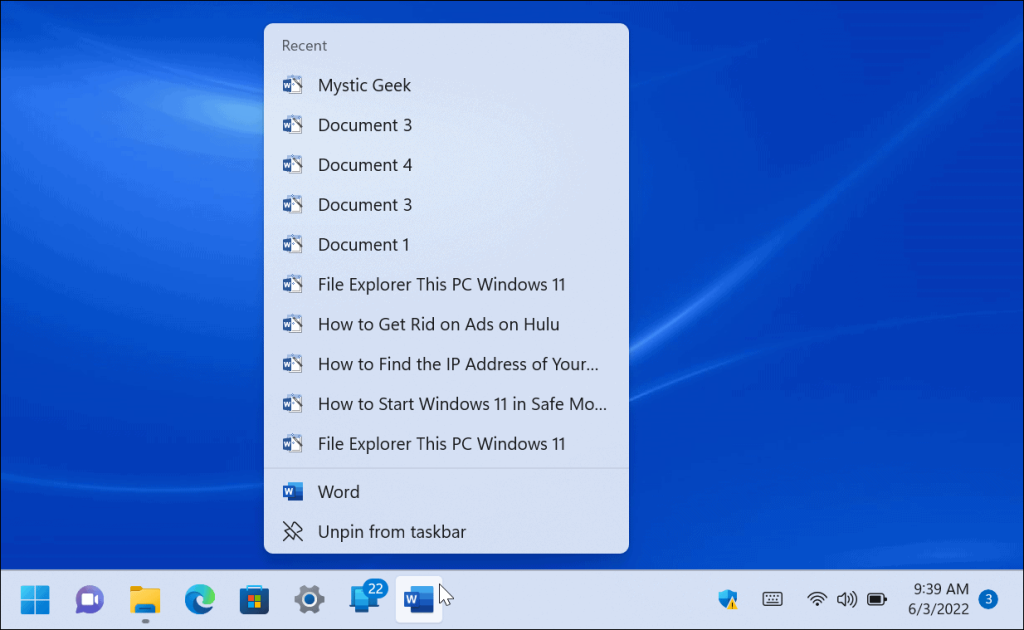
Dôležité: Skôr ako začnete, je dôležité zdôrazniť, že tento trik vyžaduje úpravu databázy Registry. Začiatočníci by to nemali robiť, pretože zadanie nesprávnej hodnoty môže spôsobiť, že váš počítač bude nestabilný alebo prestane fungovať úplne. Skôr než budete pokračovať, zálohujte databázu Registry , vytvorte bod obnovenia alebo vytvorte úplnú zálohu systému .
Pomocou záloh môžete obnoviť systém , ak sa niečo pokazí.
Ak chcete zvýšiť položky zoznamu skokov v systéme Windows:
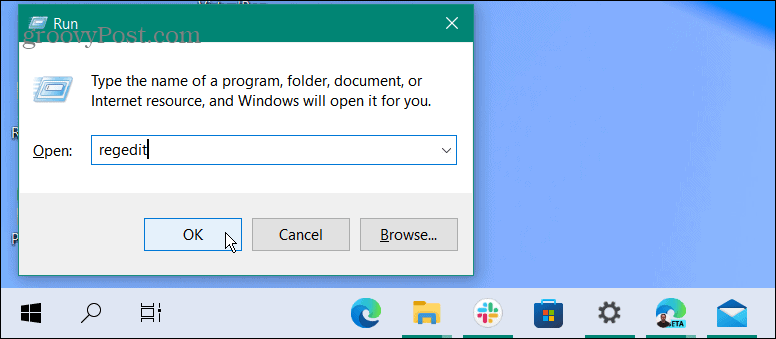
HKEY_CURRENT_USER\SOFTWARE\Microsoft\Windows\CurrentVersion\Explorer\Advanced
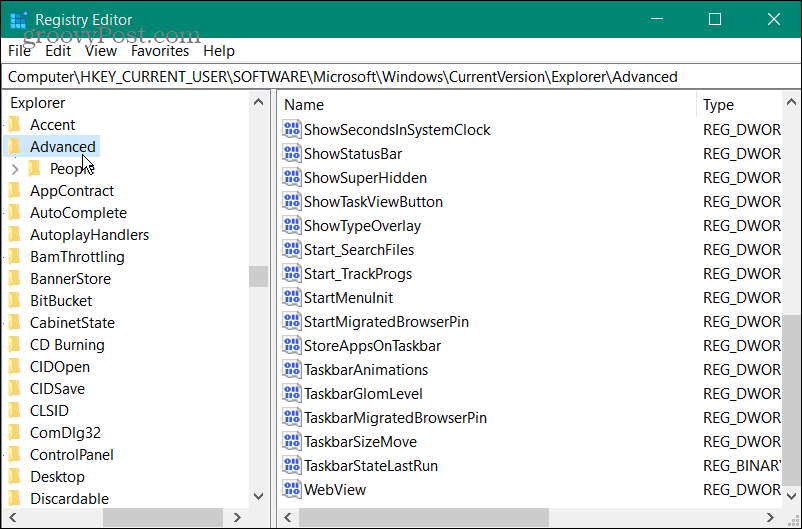
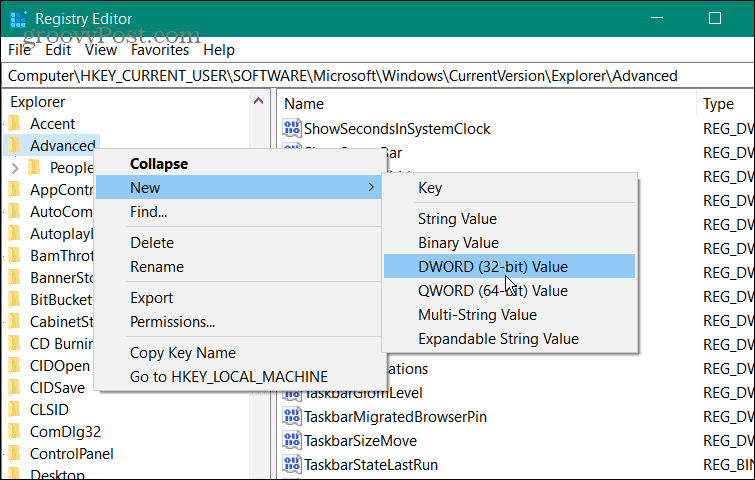
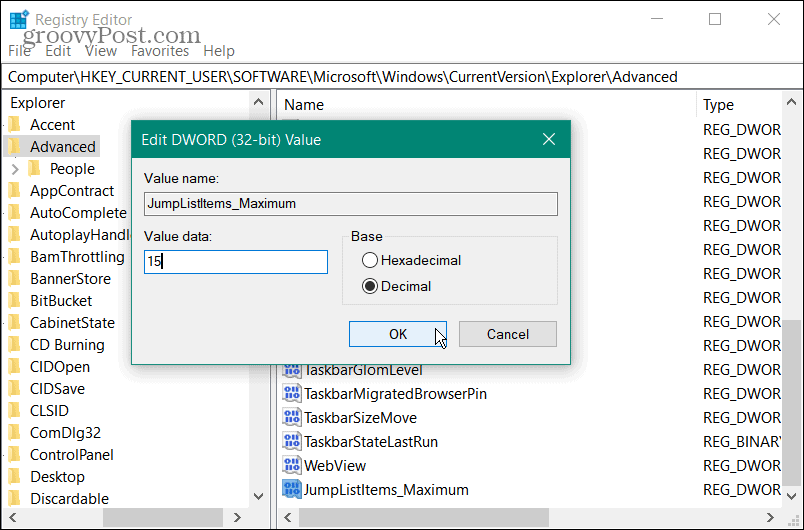
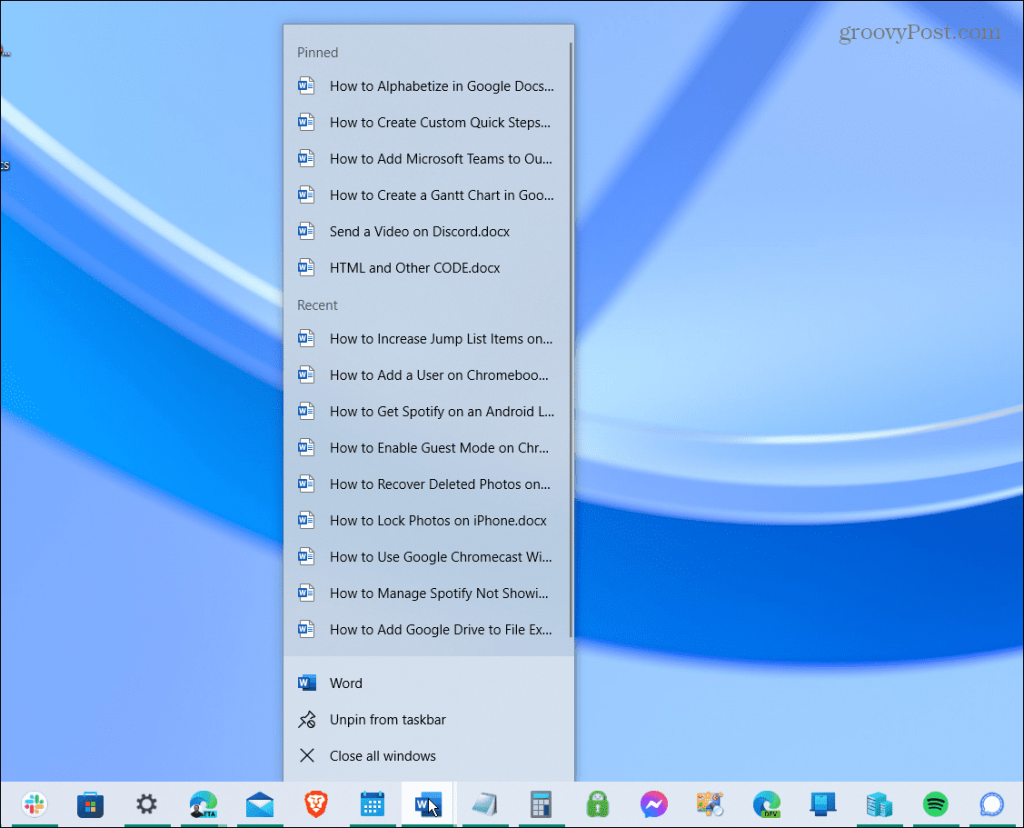
Zvýšenie čísel zoznamov odkazov v systéme Windows 10 a 11
Ak chcete zmeniť číslo položiek zoznamu skokov späť, vráťte sa na kláves Advanced a nastavte hodnotu JumpListItems_Maximum späť na nulu.
Spoločnosť Microsoft vám v predchádzajúcich verziách systému Windows umožňovala zmeniť počet nedávnych položiek zoznamu skokov prostredníctvom vlastností panela úloh, ale odvtedy túto možnosť odstránila. Našťastie stále môžete vykonať zmeny tak, že prejdete cez register.
Pokiaľ ide o panel úloh v systéme Windows 11, od systému Windows 10 došlo k niekoľkým zmenám. Možno vás bude zaujímať sprístupnenie väčšieho priestoru na paneli úloh . Existujú aj iné spôsoby, ako si môžete prispôsobiť Panel úloh , vrátane presunu do hornej časti obrazovky . Dokonca aj jednoduché nastavenie vám umožní presunúť panel úloh a Štart doľava .
V systéme Windows 10 sa zobrazuje správa o chybe tlače, potom postupujte podľa opráv uvedených v článku a uveďte tlačiareň do správnej cesty...
Schůzky můžete snadno znovu navštívit, pokud je zaznamenáte. Zde je návod, jak zachytit a přehrát záznam Microsoft Teams pro vaši příští schůzku.
Keď otvoríte súbor alebo kliknete na odkaz, vaše zariadenie so systémom Android vyberie predvolenú aplikáciu na jeho otvorenie. Pomocou tohto sprievodcu môžete obnoviť svoje predvolené aplikácie v systéme Android.
OPRAVENO: Chyba certifikátu Entitlement.diagnostics.office.com
Chcete-li zjistit nejlepší herní weby, které školy neblokují, přečtěte si článek a vyberte si nejlepší web s neblokovanými hrami pro školy, vysoké školy a práce
Ak čelíte problému s chybovým stavom tlačiarne na počítači so systémom Windows 10 a neviete, ako s ním zaobchádzať, opravte ho podľa týchto riešení.
Ak vás zaujíma, ako zálohovať Chromebook, máme pre vás riešenie. Viac o tom, čo sa zálohuje automaticky a čo nie, nájdete tu
Chcete opraviť aplikáciu Xbox, ktorá sa neotvorí v systéme Windows 10, potom postupujte podľa opráv, ako je povoliť aplikáciu Xbox zo služieb, resetovať aplikáciu Xbox, obnoviť balík aplikácií pre Xbox a ďalšie.
Pokud máte klávesnici a myš Logitech, uvidíte, že tento proces běží. Není to malware, ale není to nezbytný spustitelný soubor pro operační systém Windows.
Přečtěte si článek a zjistěte, jak opravit chybu Java Update 1603 ve Windows 10, vyzkoušejte opravy uvedené jednu po druhé a snadno opravte chybu 1603…




![OPRAVENÉ: Tlačiareň v chybovom stave [HP, Canon, Epson, Zebra & Brother] OPRAVENÉ: Tlačiareň v chybovom stave [HP, Canon, Epson, Zebra & Brother]](https://img2.luckytemplates.com/resources1/images2/image-1874-0408150757336.png)

![Ako opraviť aplikáciu Xbox, ktorá sa neotvorí v systéme Windows 10 [RÝCHLE GUIDE] Ako opraviť aplikáciu Xbox, ktorá sa neotvorí v systéme Windows 10 [RÝCHLE GUIDE]](https://img2.luckytemplates.com/resources1/images2/image-7896-0408150400865.png)

